Domanda
Problema: come correggere l'errore di schermata blu Wdf01000.sys in Windows 10?
Salve, spero possiate aiutarmi. Di recente, ho riscontrato errori di schermata blu, molti dei quali sono contrassegnati con Wdf01000.sys. Questo è piuttosto frustrante perché non posso usare normalmente il mio PC. Si prega di fornire alcune soluzioni!
Risposta risolta
Wdf01000.sys è un errore Blue Screen of Death che può essere correlato a diversi malfunzionamenti su un PC Windows. Proprio come qualsiasi altro BSOD, interrompe tutte le operazioni correnti e forza il riavvio del sistema, interrompendo tutto il lavoro nel processo.
Sebbene questo possa sembrare un incidente frustrante, non dovresti dimenticare che i riavvii con errore di arresto sono utili in modo da prevenire danni che potrebbero essere causati al sistema. Detto questo, è una chiara indicazione che qualcosa non funziona come previsto, specialmente quando tale evento è ripetuto e frequente.
Come già accennato, Wdf01000.sys può essere correlato a diverse incostanze o difese all'interno del software o dell'hardware di Windows. In genere il BSOD viene mostrato insieme a un codice di errore, che può essere uno dei seguenti (in alternativa, gli utenti possono scoprire che questo particolare file di sistema ha causato il problema utilizzando una diagnostica speciale Software):
- DRIVER_VERIFIER_DETECTED_VIOLATION
- APC_INDEX_MISMATCH
- KMODE_EXCEPTION_NOT_HANDLED
- PAGE_FAULT_IN_NONPAGED_AREA
- SYSTEM_SERVICE_EXCEPTION, eccetera.
Sfortunatamente, oltre ai codici di errore, il messaggio a schermo non fornisce ulteriori approfondimenti, né spiega cosa provoca precisamente i crash. Wdf01000.sys è un file che appartiene a Windows Driver Framework e viene utilizzato per garantire una buona comunicazione tra il software Windows e l'hardware del computer. Questo preciso componente è associato a Kernel-Mode Driver Framework.

Non sorprende che l'errore sia solitamente correlato a driver di sistema incompatibili, obsoleti o corrotti, anche se potrebbero esserci molti altri motivi per cui il BSOD si presenta ripetutamente, quindi la risoluzione dei problemi potrebbe richiedere a volte. Di seguito troverai diversi metodi che dovrebbero aiutarti a trovare una soluzione funzionante.
Correzione 1. Esegui uno strumento di riparazione del sistema
Per riparare il sistema danneggiato, è necessario acquistare la versione con licenza di Reimage Reimage.
Ci sono centinaia di migliaia di componenti all'interno del sistema operativo Windows che devono funzionare bene insieme per garantire un funzionamento regolare. Tuttavia, gli errori di Blue Screen of Death sono solo una forma di incipit che gli utenti potrebbero incontrare nel tempo. Altri problemi comuni includono DLL mancante[1] file, errori dell'applicazione, problemi di registro e molto altro.
In molti casi, gli utenti di computer meno esperti potrebbero avere difficoltà ad affrontare questi problemi. Inoltre, la risoluzione dei problemi potrebbe richiedere molto tempo prima che venga trovata la causa principale.
Se hai bisogno di una soluzione più rapida per problemi relativi al sistema, ti consigliamo vivamente di utilizzare ReimageLavatrice Mac X9 riparare software in grado di trovare e sostituire automaticamente i file di sistema danneggiati, rimuovere malware,[2] e ripulire il sistema dalla posta indesiderata.
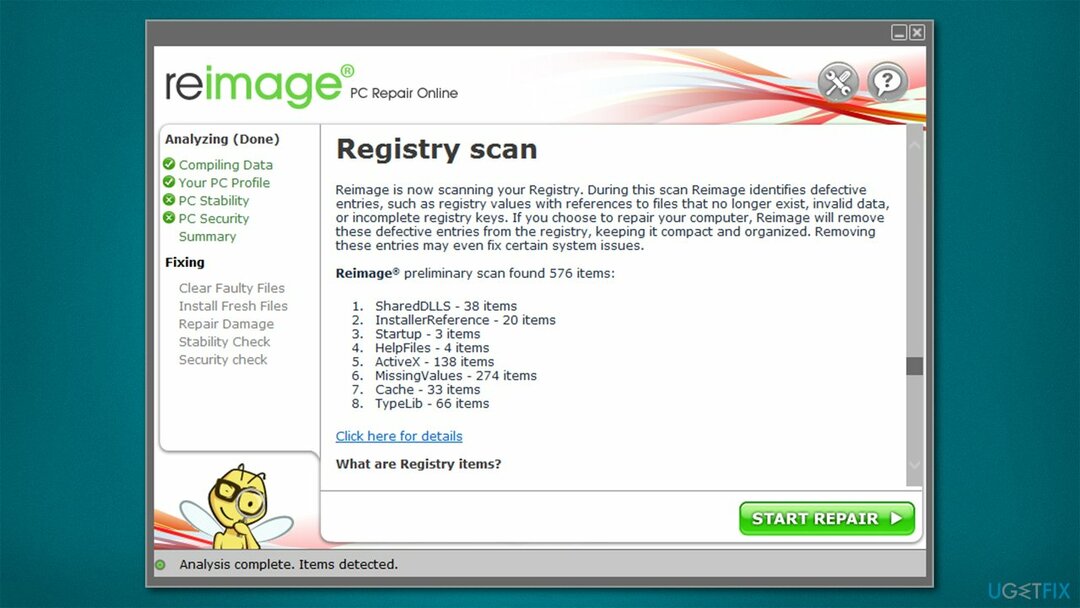
Correzione 2. Smetti di overclock
Per riparare il sistema danneggiato, è necessario acquistare la versione con licenza di Reimage Reimage.
L'overclocking è un processo che consente agli utenti di andare oltre le normali capacità di CPU o GPU, fornendo un'esperienza migliore quando si tratta di giochi o altre attività intensive della GPU. L'overclocking ha anche i suoi svantaggi: potrebbe causare il surriscaldamento, con conseguente crash del sistema.
Pertanto, se hai a che fare con errori di schermata blu e stai overcloccando il tuo hardware, accedi al BIOS e disattiva la funzione o imposta le impostazioni sull'opzione predefinita.
Correzione 3. Disabilita XMP
Per riparare il sistema danneggiato, è necessario acquistare la versione con licenza di Reimage Reimage.
XMP[3] L'opzione all'interno del BIOS viene utilizzata per raggiungere velocità di memoria più elevate: è una forma di overclocking. Se si verificano arresti anomali del BSOD di Wdf01000.sys, è necessario assicurarsi che sia disabilitato:
- Ricomincia il tuo PC e inizia a premere ripetutamente F2, F8, F10, Canc, Esc o un altro pulsante (fare riferimento al produttore della scheda madre per le istruzioni): questo dovrebbe avviarti nel BIOS
- Dai un'occhiata Overclocking, avanzato o una sezione simile per trovare la funzione XMP
- Disabilita XMP e ricomincia il sistema in modalità normale.
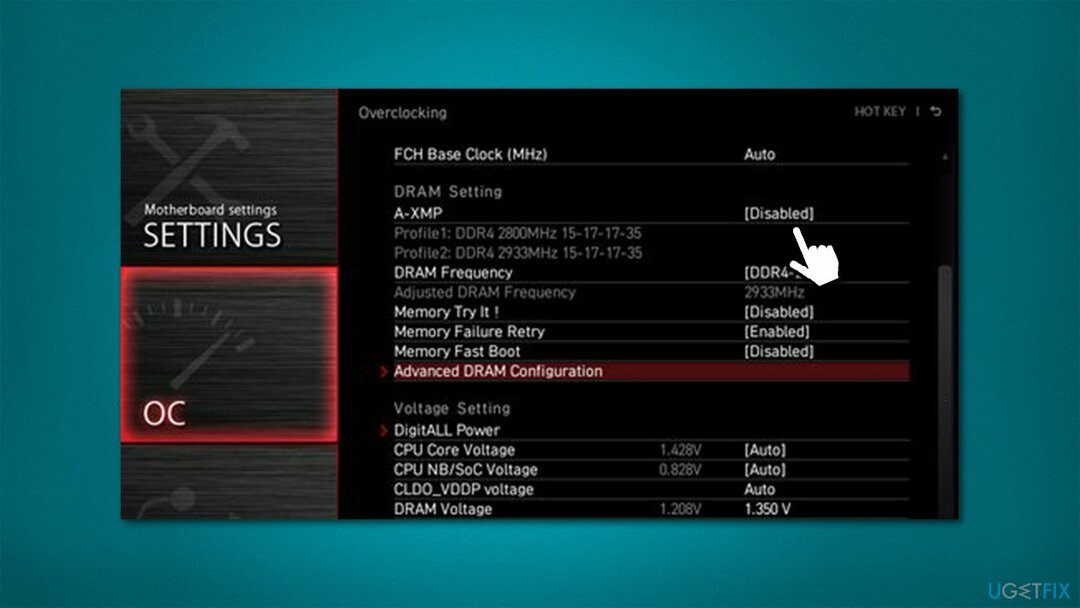
Correzione 4. Aggiorna i driver
Per riparare il sistema danneggiato, è necessario acquistare la versione con licenza di Reimage Reimage.
I driver sono parti integranti del sistema operativo Windows e alcuni componenti del computer non sarebbero nemmeno in grado di funzionare senza di essi. Dovresti accedere a Gestione dispositivi e cercare i driver contrassegnati da un punto esclamativo giallo. Ecco come:
- Fare clic con il tasto destro su Inizio e scegli Gestore dispositivi
- Espandi ciascuna delle categorie e controlla la marcatura gialla
- Fare clic con il pulsante destro del mouse sul dispositivo problematico e selezionare Aggiorna driver
- Selezionare Cerca automaticamente i driver
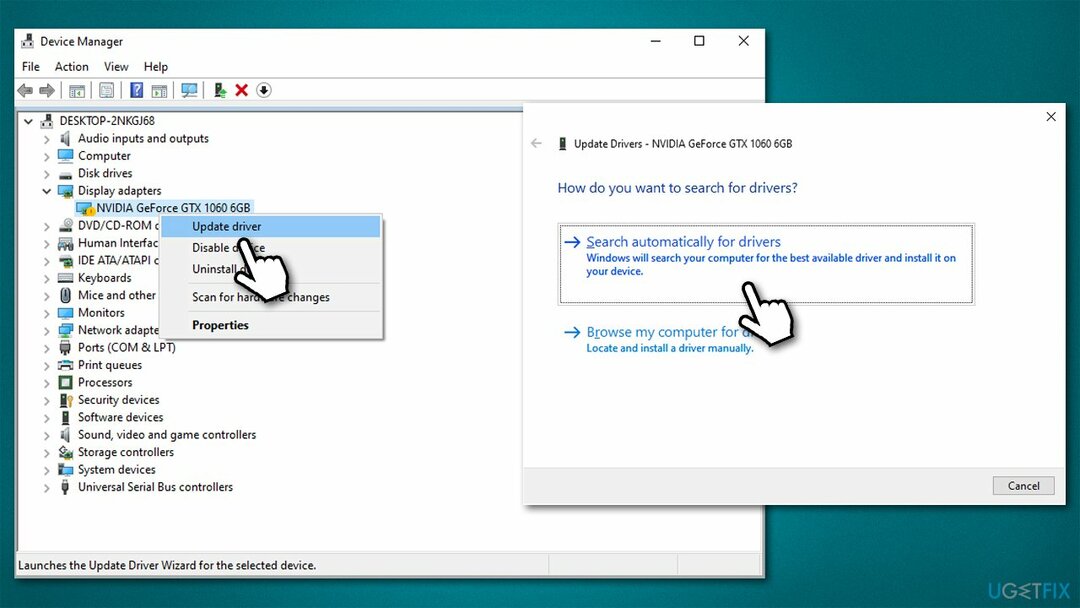
- Attendi che i driver siano installati e ricomincia il tuo computer.
In alcuni casi, il driver malfunzionante potrebbe non mostrare il contrassegno, quindi il processo di aggiornamento può richiedere molto tempo. Gestione dispositivi non è uno strumento ottimale quando si tenta di aggiornare i driver, quindi è meglio visitare il sito Web del produttore dell'hardware e scaricare i driver da lì oppure utilizzare un programma di aggiornamento automatico dei driver DriverFix.
Correzione 5. Esegui SFC e DISM
Per riparare il sistema danneggiato, è necessario acquistare la versione con licenza di Reimage Reimage.
- Tipo cmd nella ricerca di Windows
- Fare clic con il tasto destro su Prompt dei comandi risultato della ricerca e vai per Eseguire come amministratore
- Tipo sfc /scannow nella nuova finestra e premere accedere
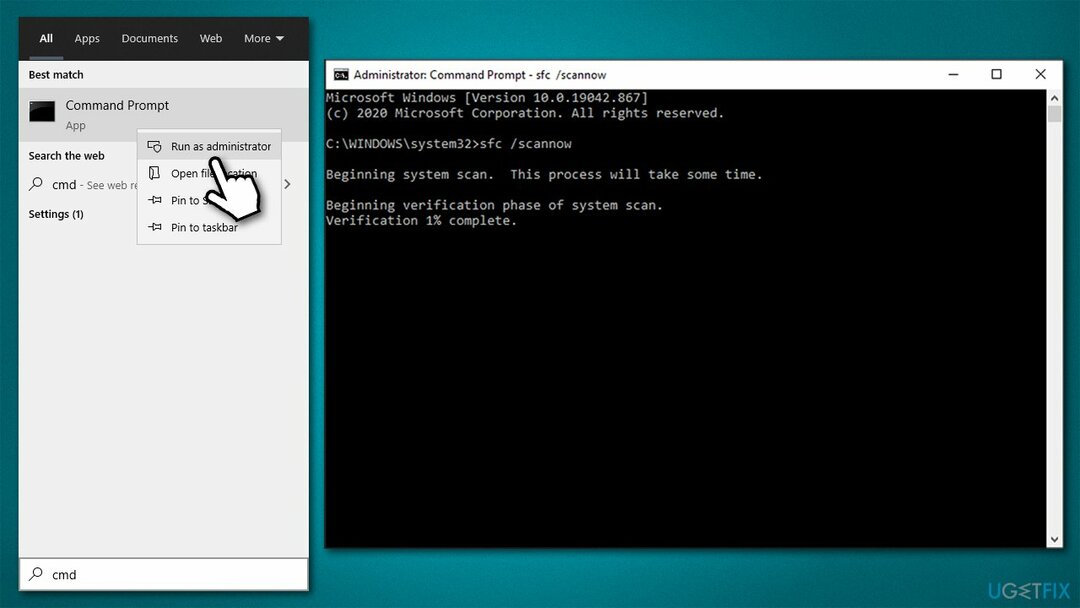
- Attendi il completamento della scansione e ricomincia il tuo computer.
A questo punto, SFC potrebbe fornire un errore che afferma che le violazioni del sistema non possono essere risolte. In tal caso, riparare i file di immagine di Windows potrebbe risolvere il problema:
- Aprire Prompt dei comandi come amministratore di nuovo
- Copia e incolla i seguenti comandi, premendo ogni volta Invio:
DISM /Online /Cleanup-Image /CheckHealth
DISM /Online /Pulizia-Immagine /ScanHealth
DISM /Online /Cleanup-Image /RestoreHealth - Riavviare il tuo PC.
Correzione 6. Controlla la tua memoria
Per riparare il sistema danneggiato, è necessario acquistare la versione con licenza di Reimage Reimage.
Il danneggiamento della RAM di sistema può essere correlato a questo errore BSOD. Puoi verificarlo con lo strumento di diagnostica della memoria di Windows integrato:
- Tipo Memoria in Windows cerca e premi accedere
- Scegliere Ricominciaora e verifica la presenza di problemi (consigliato)
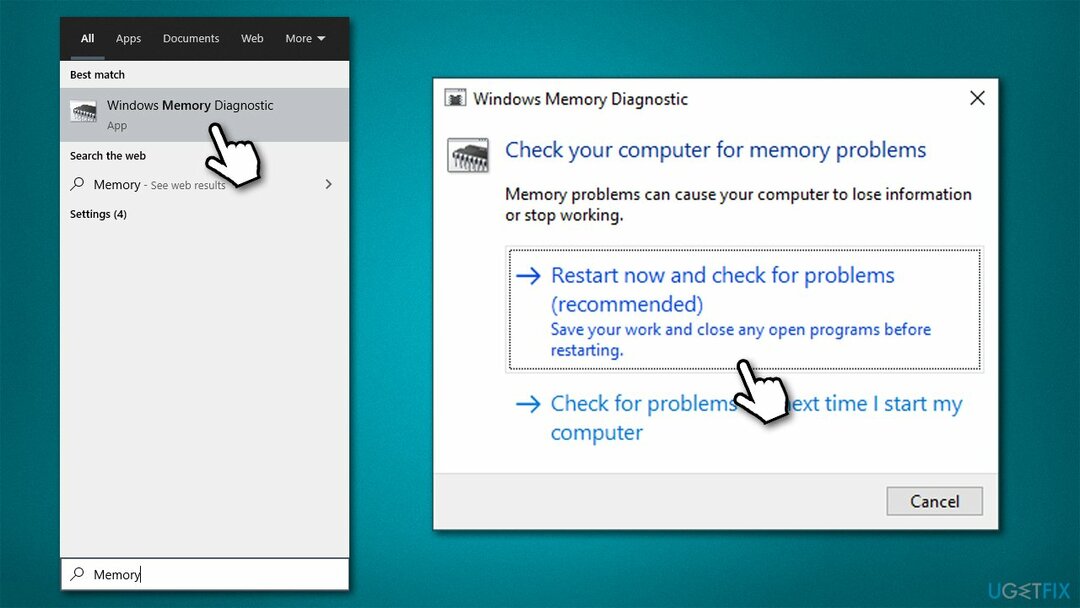
- Il tuo computer ricomincia e il controllo avrà inizio. Tieni presente che la scansione può richiedere del tempo: 8 GB di RAM possono essere controllati entro ca. un'ora
- Attendi il termine del processo e verifica se la RAM funziona correttamente.
Correzione 7. Usa Ripristino configurazione di sistema
Per riparare il sistema danneggiato, è necessario acquistare la versione con licenza di Reimage Reimage.
Se nessuna delle soluzioni di cui sopra ti ha aiutato, dovresti provare a utilizzare Ripristino configurazione di sistema. Potresti perdere alcuni programmi installati, ma non perderai nessuno dei tuoi file personali.
- Digitare Crea un punto di ripristino in Windows cerca e premi accedere
- Scegliere Ripristino del sistema
- Selezionare Scegli un punto di ripristino diverso e vai per Prossimo
- Se disponibile, seleziona Mostra più punti di ripristino opzione
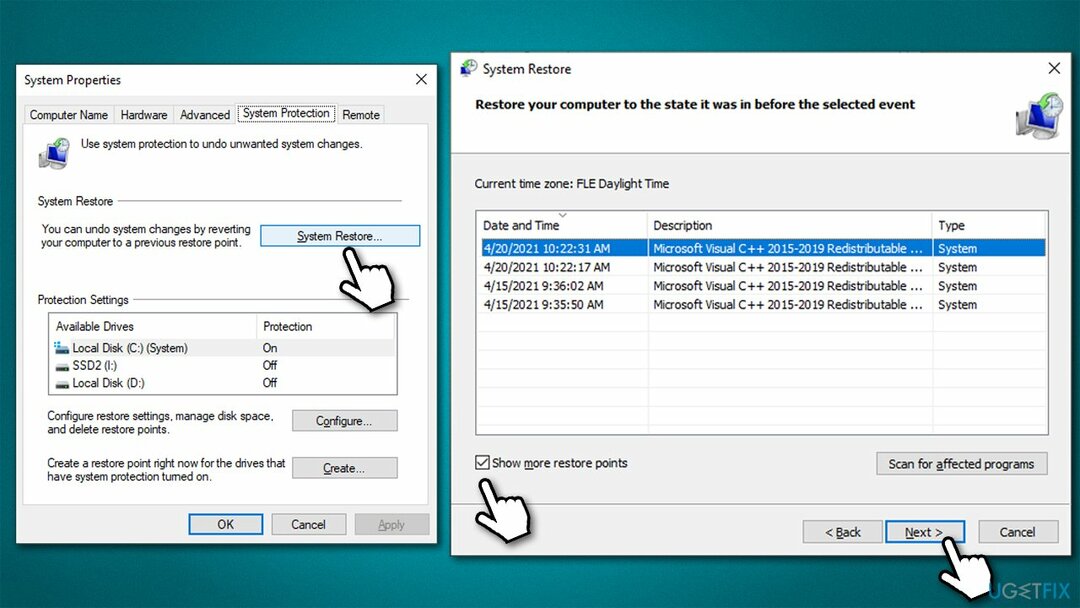
- Scegli il momento in cui il problema non esisteva e fai clic su Prossimo
- Segui le istruzioni sullo schermo per completare il processo.
Ripara automaticamente i tuoi errori
Il team di ugetfix.com sta cercando di fare del suo meglio per aiutare gli utenti a trovare le migliori soluzioni per eliminare i loro errori. Se non vuoi lottare con le tecniche di riparazione manuale, usa il software automatico. Tutti i prodotti consigliati sono stati testati e approvati dai nostri professionisti. Gli strumenti che puoi utilizzare per correggere l'errore sono elencati di seguito:
Offerta
fallo ora!
Scarica correzioneFelicità
Garanzia
fallo ora!
Scarica correzioneFelicità
Garanzia
Se non sei riuscito a correggere il tuo errore utilizzando Reimage, contatta il nostro team di supporto per ricevere assistenza. Per favore, facci sapere tutti i dettagli che ritieni dovremmo sapere sul tuo problema.
Questo processo di riparazione brevettato utilizza un database di 25 milioni di componenti che possono sostituire qualsiasi file danneggiato o mancante sul computer dell'utente.
Per riparare il sistema danneggiato, è necessario acquistare la versione con licenza di Reimage strumento di rimozione malware.

Per rimanere completamente anonimi e prevenire l'ISP e il governo dallo spionaggio su di te, dovresti impiegare Accesso privato a Internet VPN. Ti consentirà di connetterti a Internet rimanendo completamente anonimo crittografando tutte le informazioni, prevenendo tracker, pubblicità e contenuti dannosi. Ancora più importante, fermerai le attività di sorveglianza illegali che la NSA e altre istituzioni governative stanno svolgendo alle tue spalle.
Circostanze impreviste possono verificarsi in qualsiasi momento durante l'utilizzo del computer: può spegnersi a causa di un'interruzione di corrente, a Può verificarsi Blue Screen of Death (BSoD) o aggiornamenti casuali di Windows possono causare la macchina quando sei andato via per alcuni minuti. Di conseguenza, i compiti, i documenti importanti e altri dati potrebbero andare persi. a recuperare file persi, puoi usare Recupero dati professionale – cerca tra le copie dei file ancora disponibili sul disco rigido e le recupera rapidamente.